5 soluciones rápidas para corregir errores mmc.exe
- Ejecute un análisis del Comprobador de archivos del sistema
- Ejecute un escaneo CHKDSK
- Arranque limpio Windows 10
- Revertir Windows 10 con Restaurar sistema
- Restablecer Windows 10
El mmc.exe es el proceso de Microsoft Management Console (MMC) que maneja las utilidades de complemento de Windows, como el Administrador de dispositivos, la Administración de discos, el Visor de eventos y el Editor de directivas de grupo. El error mmc.exe es un bloqueo de complemento que generalmente arroja un mensaje de error que dice: Microsoft Management Console ha dejado de funcionar.
En consecuencia, los usuarios no pueden abrir las utilidades de complemento de MMC cuando aparece ese mensaje de error. Aquí hay algunas correcciones que podrían corregir el error mmc.exe en Windows 10.
Consulte estas soluciones para el error mmc.exe
1. Ejecute un análisis del Comprobador de archivos del sistema
El error mmc.exe a menudo se debe a archivos de sistema dañados. Por lo tanto, un análisis del Comprobador de archivos del sistema, que repara los archivos del sistema, se encuentra entre las mejores resoluciones para mmc.exe. Los usuarios pueden ejecutar un escaneo SFC con el símbolo del sistema de la siguiente manera.
- Haga clic en el botón de la barra de tareas de Cortana para abrir el cuadro de búsqueda.
- Ingrese ‘Símbolo del sistema’ en el cuadro de búsqueda.
- Haga clic con el botón derecho en Símbolo del sistema y seleccione Ejecutar como administrador para abrir la ventana de Prompt.
- Primero, ingrese ‘DISM.exe /Online /Cleanup-image /Restorehealth’ y presione Enter. Ese comando podría reparar un archivo de imagen de Windows dañado.
- Luego ingrese ‘sfc / scannow’ en el símbolo del sistema y presione la tecla Retorno.
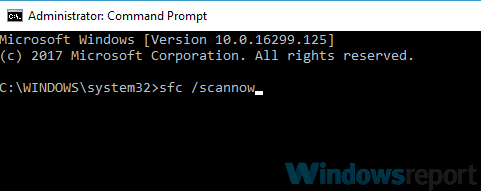
- El símbolo del sistema podría indicar: “La Protección de recursos de Windows encontró archivos corruptos y los reparó con éxito.” Reinicie Windows si el SFC corrige archivos.
2. Ejecute un escaneo CHKDSK
CHKDSK es la utilidad Check Disk que puede corregir errores del sistema de archivos. Así que esta es otra utilidad que puede resultar útil para corregir el error mmc.exe. Los usuarios pueden iniciar un análisis CHKDSK a través del símbolo del sistema de la siguiente manera.
- Abra el menú Win + X presionando la tecla de Windows + la tecla de acceso directo X.
- Luego seleccione Símbolo del sistema (administrador) para abrir la ventana de Prompt.
- Ingrese ‘chkdsk C: /r’ en el símbolo del sistema y presione la tecla Retorno.

- Cierre el símbolo del sistema cuando se complete el escaneo y reinicie la computadora de escritorio o portátil.
3. Arranque limpio de Windows 10
El software de terceros en conflicto puede hacer que los complementos de MMC se bloqueen. Por lo tanto, un inicio limpio sin ningún software o servicio de inicio de terceros podría solucionar el error mmc.exe. Así es como los usuarios pueden limpiar el arranque de Windows 10.
- Abra el accesorio Ejecutar con su tecla de Windows + tecla de acceso rápido R.
- Ingrese ‘msconfig’ en el cuadro de texto Abrir de Ejecutar y haga clic en DE ACUERDO para abrir la ventana Configuración del sistema que se muestra directamente a continuación.
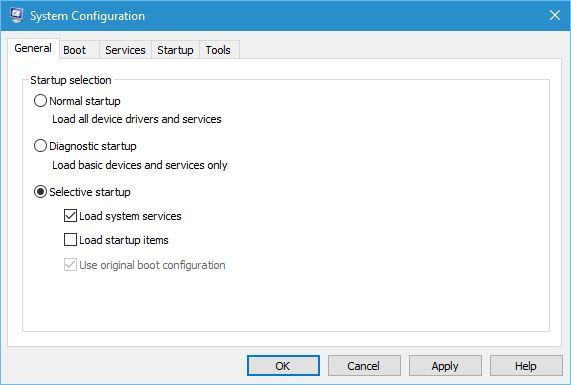
- Selecciona el Inicio selectivo botón de radio en la pestaña General.
- Deseleccione el Cargar elementos de inicio casilla de verificación
- Selecciona el Cargar servicios del sistema y Usar la configuración de arranque original opciones
- Haga clic en la pestaña Servicios que se muestra en la instantánea directamente debajo.

- Hacer clic Ocultar todo Microsoft servicios para excluir esos servicios.
- Luego presione el botón Desactivar todo para anular la selección de todos los servicios de terceros.
- presione el Solicitar botón.
- Hacer clic DE ACUERDO para cerrar la ventana.
- Selecciona el Reiniciar Opción para reiniciar Windows. Si el inicio limpio corrige el error mmc.exe, deberá averiguar qué software o servicio de terceros es el responsable.
4. Revertir Windows 10 con Restaurar sistema
La utilidad Restaurar sistema es una solución potencial para el error mmc.exe, ya que deshace los cambios en los archivos del sistema cuando revierte el sistema operativo. Además, Restaurar sistema también podría desinstalar un programa de terceros que esté en conflicto con las utilidades de MMC. Sin embargo, solo reparará Microsoft Management Console si los usuarios pueden seleccionar restaurar Windows a las fechas en las que el mensaje de error mmc.exe no apareció en sus computadoras de escritorio o portátiles. Así es como los usuarios pueden revertir Windows 10.
- Abra el accesorio Ejecutar.
- Ingrese ‘rstrui’ en Ejecutar y presione el DE ACUERDO botón.
- La ventana Restaurar sistema que se abre puede incluir un Elija una restauración diferente opción. Si es así, seleccione esa opción y haga clic en Próximo.
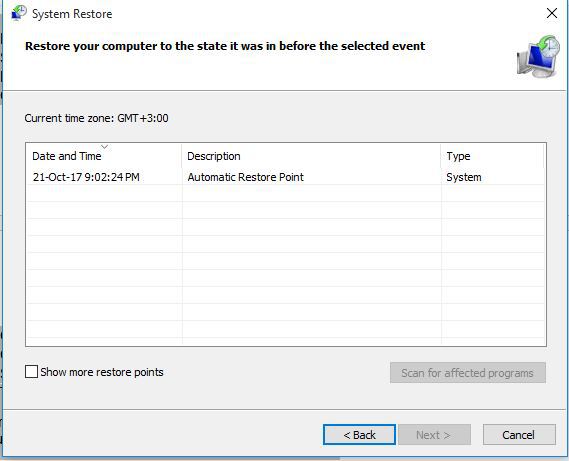
- Haga clic en el Mostrar más puntos de restauración casilla de verificación para expandir completamente la lista de puntos de restauración.
- Luego elige un punto de restauración. El primer punto de restauración es el más probable para corregir el error mmc.exe.
- presione el Próximo botón.
- Luego seleccione el Finalizar opción para confirmar el punto de restauración.
5. Restablecer Windows 10
Windows 10 incluye una opción de reinicio que restaura el sistema operativo a su configuración predeterminada al reinstalar Windows. Esa es una opción útil de solución de problemas para varios errores del sistema. Entonces, la opción de reinicio podría arreglar el MMC, pero recuerda que también elimina aplicaciones. Así es como los usuarios pueden restablecer Windows 10.
- Abra la aplicación Cortana.
- Ingrese la palabra clave ‘restablecer’ para buscar Restablecer esta PC.
- Seleccione Restablecer esta PC para abrir la ventana en la toma directamente debajo.
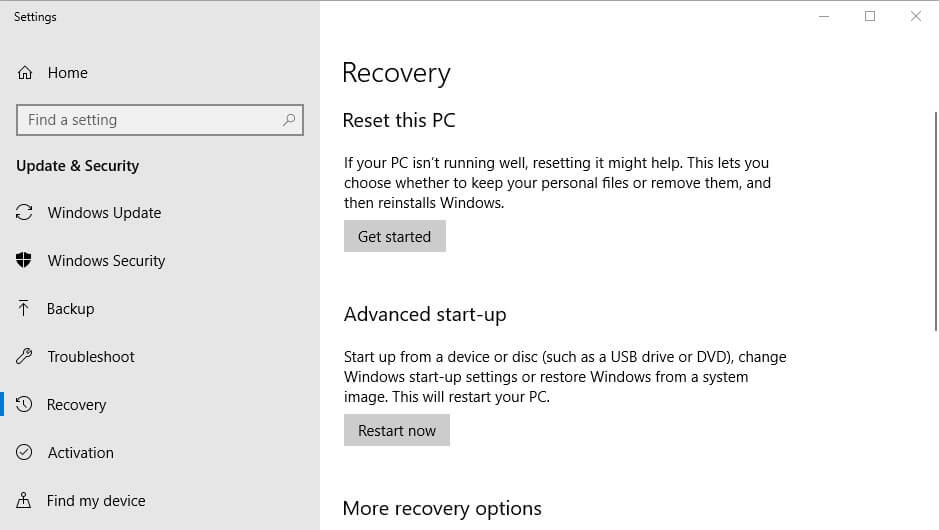
- presione el Empezar debajo del subtítulo Restablecer esta PC.
- Selecciona el guardar mis archivos opción.
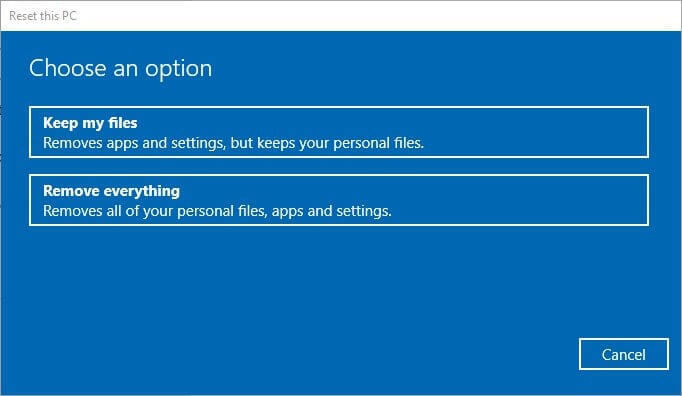
- presione el Reiniciar botón cuando se le solicite.
Una o más de las resoluciones anteriores probablemente solucionarán el error mmc.exe en Windows 10. Con el error mmc.exe solucionado, los usuarios pueden abrir las utilidades del complemento MMC una vez más.






